Как войти в онлайн сбербанк личный кабинет если забыл пароль и логин: Как зайти в Сбербанк Онлайн если забыл логин и пароль на телефоне
Как зайти в Сбербанк Онлайн если забыл логин и пароль
Совершать какие-либо операции по своим счетам в сервисе Сбербанк Онлайн возможно только после введения индивидуальных логина и пароля на его главной странице. Если какой-либо из идентификаторов или они оба были введены неправильно, вход произведен не будет. Поэтому при подключении данной услуги клиент обязательно должен быть проконсультирован сотрудником кредитной организации о том, как зайти в Сбербанк Онлайн, если забыт логин и пароль.
Как восстановить логин и пароль в Сбербанк Онлайн
Если пользователь забыл свои данные для входа, то введя несколько раз неверные, он заблокирует себе доступ в приложение. Впоследствии ему придется нанести визит в банк, для того чтобы снять эту блокировку. На самом деле самостоятельно вернуть себе возможность входа в Сбербанк Онлайн довольно просто. Для этого существует несколько способов.
Регистрируемся заново
Можно сделать себе новую учетную запись: заполнить нужными сведениями графы в окне восстановления доступа в приложение и зарегистрировать новый личный кабинет с самостоятельно придуманными идентификаторами входа.
Но таким способом восстановить Сбербанк Онлайн можно лишь в режиме ограниченной функциональности, поскольку некоторые его опции при повторной регистрации становятся неактивны. Чтобы вернуть полный доступ к приложению, придется звонить специалисту банка и подтверждать свои данные.
Восстановление идентификаторов через терминал или банкомат
Достаточно вставить пластиковую карту в картоприемник и перейти на вкладку для совершения операций с использованием удаленного доступа, распечатать чек с действующими идентификаторами от своей учетной записи. После этого сервисом Сбербанк Онлайн снова можно пользоваться.
Используем Мобильный банк
Этот способ подходит только тем клиентам, у которых на сотовом телефоне установлено специальное приложение, позволяющее работать со счетами, и подключена услуга Мобильного банка.
Чтобы восстановить пароль для входа в личный кабинет Сбербанк Онлайн, который вы не помните, отправьте со своего сотового на специальный номер банка сообщение-запрос, содержащее слово «Пароль» и четыре последние цифры номера карты. В ответ придет СМС, содержащее идентификатор, с его помощью вы сможете войти в приложение. Впоследствии безопаснее будет заменить его, придумав и установив свой вариант пароля.
Помощь службы поддержки
Сделайте звонок по единому номеру телефона техподдержки, указанному на приветственной странице web-версии приложения, или по индивидуальному для каждого региона номеру контактного центра, указанному в договоре банковского обслуживания. В разговоре со специалистом банка пройдите идентификацию, подтверждающую личность. Для этого ответьте на вопросы о паспортных данных, установленном при заключении договора банковского обслуживания кодовом слове и номере вашей пластиковой карточки, после чего получите информацию для восстановления входа в Сбербанк Онлайн.
Или же можно, взяв паспорт и свою карту, отправиться в офис банка, чтобы там дали новые идентификаторы для пользования сервисом.
Восстановление доступа онлайн
Одним из самых простых способов восстановить забытый пароль к аккаунту сервиса Сбербанк Онлайн является применение онлайн-помощника, находящегося на приветственной странице сайта. На данную страницу можно попасть перейдя по адресу https://online.sberbank.ru/CSAFront/page/login-error.do
Для этого введите идентификатор логина в окне, открывшемся после нажатия ссылки помощника. Внесите в специальную графу код, полученный на свой сотовый телефон, и вы попадете на страницу установки нового пароля. Придумайте пароль. Введите его второй раз в строке ниже и завершите установку. Теперь можно входить в приложение с помощью нового установленного идентификатора.
Если данные для доступа украли
Причиной потери данных доступа может быть их кража злоумышленниками. В таком случае обязательно нужно сделать звонок в банк и произвести принудительную блокировку приложения. Это защитит счета от несанкционированного доступа, а значит, убережет от хищения средства клиента, находящиеся на них. Впоследствии службой безопасности Сбербанка создаются новые логин и пароль для входа пользователя, и блокировка снимается.
Выводы
Существует несколько простых вариантов войти в Сбербанк Онлайн, если был забыт логин и пароль, двумя самыми эффективными являются:
- Получение идентификатора и пароля через банкомат, для этого потребуется наличие пластиковой карты.
- восстановление данных на главной странице сервиса с помощью онлайн-помощника.
Выберите тот способ, который позволит максимально быстро вернуть возможность самостоятельно распоряжаться своими счетами и средствами на них.
Как войти в Сбербанк Онлайн если забыл логин и пароль?
Процедура восстановления предполагает получение доступа к старой информации без ее изменения. Если вы забыли логин и пароль от Сбербанка Онлайн, то восстановить можете только доступ к личному кабинету, но не к данным для входа, так как их в любом случае придется менять. Однако, если вы знаете, под каким именем регистрировались, но не помните, какой пароль указывали, можете его сменить, оставив при этом предыдущий логин. В остальных случаях вам нужно будет запрашивать или создавать абсолютно новые учетные данные.
Для входа в ЛК можно воспользоваться следующими методами:
- заполнить форму смены данных на сайте;
- распечатать сведения в банкомате или терминале;
- запросить код по СМС;
- связаться с банком по телефону.
Первый способ предполагает создание новых данных лично вами, последние три — предоставление информации, сгенерированной системой.
Вывод: восстановить доступ по логину можно, по паролю — нет.
Через Сбербанк Онлайн
На главное странице Сбербанка Онлайн под полем для входа есть пункт «Забыли логин или пароль». С помощью этой функции можно самому восстановить доступ к персональной странице.
Забыли пароль
Если вы не можете вспомнить пароль от Сбербанка Онлайн, то есть только один способ как его сменить, оставив старый логин. Вам понадобится телефон, привязанный к банковской карточке.
Перейдите в соответствующие окно и нажмите «Сменить пароль». Далее следуйте инструкции: укажите имя пользователя, под которым регистрировались, получите одноразовый код на мобильный и введите его в специальное поле, придумайте новый пароль.
Важно: ознакомьтесь с требованиями к паролю — если он не будет им соответствовать, система не примет новые данные.
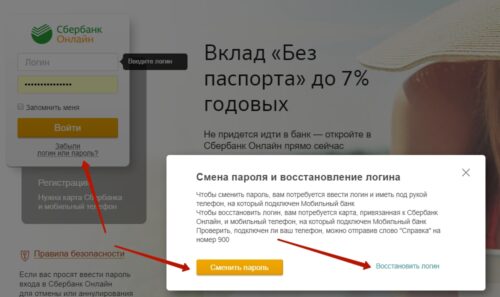
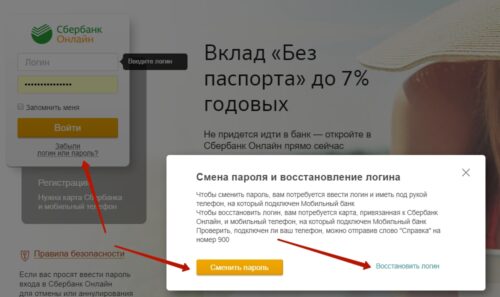
Забыли логин
Здесь же можно перейти в раздел смены идентификатора — этот вариант подходит в том случае, если вы не можете вспомнить, под каким именем создавали учетную запись. Вам нужно будет ввести номер пластиковой карточки, получить код по SMS и вписать новые данные.
По большому счету, смена логина является перерегистрацией учетной записи. Те, кто впервые входит в личный кабинет, выполняют те же действия: вводят номер карты, придумывают новый логин и пароль.
С помощью банкомата
Получить персональные данные можно через банкомат. Система сама сгенерирует новый логин и пароль: вам ничего придумывать не нужно. С одной стороны, это хорошо, так как сервис выдаст уникальные комбинации, которые не смогут подобрать мошенники, с другой — эти данные вам сложнее будет запомнить.
Поэтому составляющие идентификации, созданные системой, называются одноразовыми: предполагается, что пользователь после входа в ЛК, сразу же их сменить на более удобные.


Итак, чтобы получить логин и пароль в банкомате или терминале, вам нужно вставить карту, ввести PIN. Через раздел «Сбербанк онлайн» выбрать опцию «Получить логин и пароль» и распечатать чек.
Важно: после того, как войдете в систему, уничтожьте выданную банкоматом бумагу или спрячьте ее в укромное место.
Через СМС
Еще один способ, как войти в Сбербанк Онлайн, если забыли логин и пароль, — отправить специальное сообщение на короткий номер банка:
- наберите текст Пароль ХХХХ, где за ХХХХ взяты последние цифры карточки;
- в графе получатель укажите номер 900.
В ответ вам придет SMS с кодом, который вам нужно будет назвать оператору контактного центра. Тот, в свою очередь, вышлет вам новые данные.
Важно: способ подходит только тем, у кого подключена услуга мобильный банк — неважно, полный пакет (платный) или эконом (бесплатный).
Звонок в контактный центр
Способ похож на предыдущий с той лишь разницей, что называть вы будете не код из СМС, а свои паспортные данные и кодовое слово.
Все, что вам нужно сделать — набрать телефон техподдержки +7 495 500-55-50 (номер есть на обороте банковской карты, в договоре и на официальном сайте) и сообщить оператору о своей проблеме. После того, как ваша личность будет установлена, вам вышлют СМС с новыми данными для входа: в дальнейшем вы их также сможете изменить на персональной странице.
Важно: если к вашим персональным данным получили доступ сторонние люди, обязательно сообщите об этом сотруднику банка. Он временно заблокирует вход в личный кабинет.
Вход в мобильное приложение
Отдельно нужно разобраться с мобильным приложением. После его установки на телефон, вам нужно войти в учетную запись: ввести актуальные логин с паролем. Помимо этого нужно придумать пятизначный код, который вы будете постоянно вводить для открытия программы и совершения различных операций: денежного перевода, оплаты счетов, открытия вклада.
Важно: если вы будете помнить короткий код, повторно заполнять поля логина и пароля не нужно.
Если вы его забыли, нажмите на опцию «Не можете войти» и подтвердите действие нажав «Продолжить». Вы попадете на страницу смены пользователя. Необходимо ввести действующий логин от Сбербанка, код из SMS и придумать новую защитную комбинацию.
Как зайти в Сбербанк Онлайн если забыл логин и пароль. Что делать чтоб восстановить логин и пароль
Для получения доступа к системе Сбербанк Онлайн нужно пройти простую регистрацию. Введенную во время данной операции информацию следует запомнить или же записать. Эту информацию следует хранить вдали от посторонних глаз, что исключает вероятность взлома аккаунта злоумышленниками и кражи финансовых средств со счета. Что делать если пользователь забыл личные данные? Как восстановить логин и пароль в Сбербанк Онлайн?
Существует несколько способов восстановления собственных данных для входа в аккаунт. Для этого не обязательно отправляться в банк и писать заявление, которое, как правило, рассматривается в течение 3 рабочих дней. Можно самостоятельно восстановить утраченные данные для авторизации в системе Сбербанк Онлайн.

Как войти в личный кабинет Сбербанк Онлайн, если забыл пароль и логин?
Алгоритм действий может быть различен. В любом случае пользователь банковского продукта сможет восстановить доступ в личный кабинет и продолжить использовать систему с целью повышения качества предоставляемого обслуживания:
- «Не могу войти». Воспользоваться стандартной системой восстановления логина и пароля. На основной странице, где нужно проходить авторизацию, под таблицей для входа имеется специальная сноска. Кликнув по ней можно запросить восстановление данных, полученных при регистрации. Для восстановления пароля в этом случае нужно помнить логин, при указании которого на личный номер телефона придет СМС с указанием секретного кода. Его нужно ввести в специальную графу. После активации будет предложено ввести новый пароль.
- Мобильный банк. Для восстановления пароля можно отправить смс на номер 900 со словом ПАРОЛЬ. Данная услуга доступно только для тех клиентов Сбербанка, которые подключили услугу мобильный-банкинг.
- Повторная регистрация. Для восстановления доступа к системе Сбербанк Онлайн можно пройти регистрацию повторно, внеся все необходимые данные. Их рекомендуется запомнить или записать в надежном месте, чтобы в будущем не столкнуться с аналогичной проблемой. Обратите внимание, что при таком восстановлении доступа некоторые возможности системы ограничены. Для снятия ограничений следует лично явиться в финансовое учреждение или связаться с оператором колл-центра для получения дальнейшего руководств к действию.
Перед тем, как зайти в Сбербанк Онлайн, если забыл логин и пароль, постарайтесь вспомнить кодовое слово. Эта мера позволяет сменить регистрационные данные. Для этого нужно обратиться к сотрудникам банка по телефону горячей линии.
Обратите внимание на тот факт, что система Сбербанк Онлайн не подсказывает пути восстановления идентификатора и не дает советы по поводу того, что сделать, чтобы войти в личный кабинет. В целях безопасности данных каждого клиента финансового учреждения, имеется необходимость в предоставлении личной информации, указанной при регистрации, чтобы восстановить утраченный логин или пароль.

Дополнительная информация
В некоторых случаях необходимость в изменения информации для доступа в систему возникает не из-за халатности самого клиента банка. Подобные ситуации стали учащаться вследствие кражи виртуальной информации злоумышленниками, целью действий которых является воровство финансовых средств. Именно поэтому каждый пользователь должен следить за собственными данными и в случае чего незамедлительно обращаться за помощью к сотрудникам банка.
Специалисты из области финансовых структур рекомендуют не отключать функцию дополнительных единоразовых кодов в системе, которые запрашиваются при совершении финансовой операции. Эта мера в несколько раз увеличивает безопасность денежных средств, находящихся на счету владельца личного кабинета в системе Сбербанк Онлайн.
Что делать если забыл логин и пароль от личного кабинета системы Сбербанк Онлайн? Восстановите данные через телефон, если подключен интернет-банкинг или же воспользуйтесь стандартной процедурой смены пароля. При возникновении трудностей свяжитесь с операторами колл-центра, которые подробно расскажут о дальнейших действиях. В данном случае нужно предоставить сотруднику банка номер паспорта и кодовое слово для подтверждения личности.
Восстановить забытый логин или пароль от Сбербанка Онлайн
Горячая линия данной финансовой организации функционирует круглосуточно на всей территории страны. Чтобы связаться со специалистами контактного центра требуется позвонить по номеру 8 800 555 55 50 или 900. При звонке из-за границы нужно использовать номер 8 495 500 55 50. Им также можно воспользоваться, звоня из Москвы или Московской области. Звонок с территории России не тарифицируется. Стоимость минуты разговора при звонке из другой страны рассчитывается в соответствии с условиями тарифного плана сотового оператора.
Позвонив по указанному номеру нужно выслушать информацию с автоответчика и выбрать подходящий пункт меню. Для восстановления логина и пароля требуется выйти на связь с оператором, автоматический режим для этого не подходит, поэтому требуется выбрать цифру «0» и дождаться ответа специалиста. Ожидание ответа сотрудника контактного цента может быть довольно долгим, все зависит от загруженности специалистов, поэтому следует запастись терпением.
Вышедшему на связь оператору необходимо озвучить суть проблемы. Он в свою очередь должен убедиться, что разговаривает с держателем карты, а не с посторонним человеком. Для этого специалист контактного цента может потребовать назвать определенную информацию:
Убедившись, что позвонивший является держателем карточки, специалист назовет нужные для повторной регистрации данные. С их помощью можно восстановить доступ к интернет платформе.
Восстановление доступа с помощью сервиса Мобильный банк

С помощью услуги «Мобильный банк» можно восстановить, как забытый пароль, так и все данные. Если известен логин учетной записи, но забыт пароль, то действовать нужно следующим образом:
- в форме входа в личный кабинет на портале, требуется выбрать графу «Забыли пароль».
- в течение считанных секунд (иногда минут) на телефон придет код подтверждения в форме смс.
- этот шестизначный код требуется ввести в соответствующую графу.
- далее система предложит придумать новый пароль.
Если забыт не только пароль, но и логин, то действовать нужно другим образом. Придется выполнить регистрацию заново. Стоит знать, что система «Сбербанк Онлайн» всегда по-разному реагирует на такие попытки. Кому-то удается пройти регистрацию без каких-либо проблем, а некоторым приходится запрашивать идентификатор через терминал самообслуживания или у специалиста контактного центра. Чтобы выполнить повторную регистрацию нужно действовать следующим образом:
- перейти на портал и выбрать кнопку «Забыли логин или пароль» под формой, предназначенной для ввода учетной записи.
- во всплывшем окне нужно выбрать «Зарегистрируйтесь заново, создав новую учетную запись».
- далее требуется ввести номер карточки, к которой подключен мобильный банк, получить подтверждение по смс и придумать новый пароль и логин.
Если восстановить доступ не удастся, то нужно использовать другой способ или связаться со специалистом контактного центра для завершения операции. Мобильный банк позволяет восстановить доступ и другим способом. Все что нужно – это отправить смс с командой «ПАРОЛЬ» на номер «900». Если на номер привязано несколько карт, то после слова пароль нужно указать последние четыре цифры номера.
Восстановление пароля Сбербанк Онлайн с помощью терминала самообслуживания или банкомата
Подобный способ восстановления доступа к порталу является самым оптимальным для людей, живущих в городах, в которых терминалы самообслуживания и банкоматы Сбербанка есть практически на каждой улице. Кроме того, он подходит людям, которые не помнят секретного кодового слова. Его необходимо назвать оператору контактного центра для получения необходимой информации.
На первый взгляд кажется, что забыть кодовое слово нереально, ведь оно, как правило, что-то значит для держателя карты. Но стоит помнить, что большинство карт Сбербанк оформляются работодателями, поэтому кодовое слово придумывается не держателем карты. В подобной ситуации, чаще всего, секретным словом по умолчанию является отчество держателя карты.
Чтобы восстановить пароль от личного кабинета сбербанк онлайн нужно:
Первым делом нужно вставить карту и ввести пин-код. Далее необходимо перейти в раздел «Подключить «Сбербанк Онлайн» и мобильный банк», ссылка на него есть в главном меню.

После этого нужно нажать кнопку «Получить логин и пароль».

Далее нужно выбрать печать идентификационных данных.

Банкомат или терминал самообслуживания распечатает чек. На нем будут содержаться пароль и логин. О них речь шла в начале статьи. Подобная информация является конфиденциальной. Ее нельзя передавать третьим лицам, в том числе сотрудникам банка.
Какой способ восстановления доступа удобней
Из вышесказанного становится понятно, что восстановить доступ к сервису «Сбербанк Онлайн» довольно просто, но на эту процедуру придется потратить некоторое время. Самое главное выбрать наиболее удобный способ восстановления учетной записи для доступа.
Очевидно, что проще всего запросить идентификационные данные в терминале самообслуживания или в банкомате, например, при съеме денег с карты или оплате каких-либо услуг. Это просто, но не всегда возможно, ведь банкоматы и терминалы не устанавливаются в небольших населенных пунктах.
Позвонить оператору контактного центра тоже довольно просто, но не стоит забывать, что время ожидания его ответа может составлять десять и более минут. Остается лишь восстановление доступа через мобильный банк. Подобный способ действительно самый удобный из всех вышеперечисленных. В большинстве случаев держатели банковских карточек Сбербанка прибегают именно к нему и выбирают другие способы лишь при недоступности этого.
Восстановив доступ нужно записать логин и пароль, чтобы не пришлось проводить процедуру заново. Не следует бояться, что, используя эту информацию кто-то сможет зайти в личный кабинет. Это невозможно, ведь вход должен быть подтвержден с помощью кода, который приходит в смс, на номер привязанный к карте.
Как восстановить Сбербанк Онлайн: Логин и Пароль
Основные опции Сбербанка-Онлайн:
- Какой угодно платеж можно сделать сидя дома на диване или за компьютером, не нужно идти в ближний офис Сбербанка и ждать свою очередь для выполнения той или иной услуги;
- Позволено делать переводы и не только по России;
- Осуществлять контроль над доходами и расходами;
- Также имеется возможность сделать заявку на кредит;
- Можно использовать «Мобильный банк«;
- Свободно оплачивать услуги госучреждения, то есть государственные пошлины и коммунальные платежи.
Чтобы зарегистрироваться в данной системе нужно к мобильному банку подключить свою карту, привязать постоянный номер телефона к своей карте, приобрести логин и пароль, а затем войти в систему.
Способы и методы восстановления Сбербанк Онлайн
- Чтобы восстановить пароль, нужно на главной странице сервиса кликнуть по «Не могу войти», который находится под ссылкой «Войти». Далее выйдет форма для восстановления пароля, в нее требуется ввести логин, затем на ваш номер мобильной связи придет код подтверждения, его нужно будет ввести в подходящее поле на сайте. В результате всех действий на мобильный телефон придет новый пароль.
Важно! Чтобы избежать мошенничества, никому нельзя сообщать свои личные данные, логин и пароль. - Восстановить данные можно через банкомат или терминал оплаты и приема платежей. Для этого нужно поместить свою карту в одно из устройств для осуществления расчетов и набрать персональный код, затем нажать «Подключить Сбербанк-Онлайн и Мобильный Банк«, далее «Получить логин и пароль Сбербанк-Онлайн» и завершающим этапом будем нажатие на «Печать идентификатора и пароля«. Банкомат или терминал выдаст чек, на котором вы найдете текущий логин и пароль.
- Еще одним способом восстановления логина является — служба помощи Сбербанка. В такой ситуации требуется обратиться по бесплатному номеру 88005555550 (если звонить не со стационарного телефона, то оплата зависит от тарифа мобильной связи) и сообщить работнику банка свою проблему, а именно- что позабыли пароль от Сбербанка — онлайн. Правда нужно будет сообщить номер карты, личные паспортные данные и секретное слово, через некоторое время работник банка уведомит вас в форме сообщения о новом логине.
- Для следующего способа восстановления пароля, который мы рассмотрим, необходимо чтобы ваш номер мобильной связи был привязан к «Мобильному банку». Суть текущего метода заключается в том, что нужно послать смс на номер 900 с последующим содержанием: «Пароль 1111», где 1111— это крайние четыре цифры номера кредитной карты. В результате проделанного действия на ваш номер телефона придет смс с паролем.
- Если все выше перечисленные способы не дали результата, то нужно будет заново зарегистрироваться в Сбербанке-онлайн. Но возможности после этого будут урезаны, чтобы убрать эти ограничения необходимо предупредить об операции Контактный центр Сбербанка, обратившись по телефону предоставленному выше.
Как зарегистрироваться заново в Сбербанке Онлайн
Во-первых, необходимо будет войти на официальный сайт Сбербанка, затем кликнуть по «Зарегистрироваться заново». Во-вторых, заполнить открывшуюся форму, а именно написать личный номер кредитной карты. В-третьих, на мобильный телефон в виде смс- сообщения придет пароль для входа в личный кабинет, но это только после подтверждения операции.
При данных условиях если вам пришло сообщение, что вы уже зарегистрированы в Сбербанке-онлайн, то необходимо соблюдать последующие указания системы.
Хочется заметить, что значительным моментом является то, что при повторной регистрации в системе Сбербанка-онлайн под рукой необходимо держать кредитную карту или ее номер, а также мобильный телефон.
Совсем недавно стало более часто происходить онлайн мошенничество, в частности пропажа денег с кредитных карт, чтобы обезопасить себя многие изменяют свой логин и пароль, поэтому смена данных происходит не только по рассеянности обладателя Сбербанка-Онлайн, но и в целях безопасности.
Из рассмотренной статьи видно, что восстановление пароля или логина не такая уж и сложная процедура и если следовать всем пунктам по восстановлению логина или пароля, то затруднений не произойдет.
Инструкция по восстановлению пароля и логина
| Метод/Способ | Действие |
| Восстановление через компьютер (при условии наличия подключенного Мобильного Банка) | Через сайт Сбербанк Онлайн — нажать «Не могу войти» |
| Восстановить Через Банкомат или ИПТ | Вставить карту, выбрать пункт -«Подключить Сбербанк-Онлайн и Мобильный Банк» |
| Восстановить через горячую линию Сбербанка (контактный центр) | Позвонить по номеру телефона 8(800)5555550 |
| Восстановить через СМС на телефоне | Отправить СМС на номер 900 слово Пароль**** (*4-е последние цифры карты) |
что делать, как войти на телефоне в личный кабинет
Клиенты Сбербанка ценят преимущества, предоставляемые онлайн сервисом для управления счетами и выполнения операций без посещения банка. Но что делать, если забыл пароль от Сбербанк Онлайн и не получается войти в систему? О возможностях его восстановления наша статья.
Возобновление пароля и доступа в Сбербанк Онлайн
Если забыл пароль в Сбербанк Онлайн и в Личный кабинет попасть не получается, нужно воспользоваться формой восстановления. Такой вариант подойдет тем, кто помнит свой логин.
Личные данные для входа в Кабинет
Потребуется кликнуть на Забыл пароль в окне входа. Далее нужно следовать такому алгоритму действий:
- Внести свой логин. Нажать Продолжить.
- Получить по СМС ключ для подтверждения. Это выступает защитной мерой, так как знать логин и иметь при себе мобильный телефон, подключенный к карте, может только владелец счета.
- Придумать и записать новый пароль.
При создании пароля нужно руководствоваться общеизвестными правилами сложности:
- Содержать большое количество символов: от 8;
- Не включать одинаковые символы или идущие подряд на клавиатуре;
- Не должен включать личные имена, связанные с владельцем, легко подбираемые слова;
- Чтобы потом не забыть пароль входа в Сбербанк Онлайн, стоит выбрать вариант, легко запоминаемый клиентом, но трудно подбираемый и не идентифицируемый с ним;
- Разбавить код цифрами и специальными знаками: ! @ # $ &.
Посмотреть детальные рекомендации и правила можно в Кабинете в окне создания кода.
 Вход в Сбербанк Онлайн выполняется на главной странице системы через любой браузер с компьютера
Вход в Сбербанк Онлайн выполняется на главной странице системы через любой браузер с компьютера
Что делать, если нет логина и пароля
Если пользователь забыл и логин и пароль от Сбербанк Онлайн, восстановить их описанным способом не получиться. Лучше пройти регистрацию снова. Делать это необходимо по такой инструкции:
- Зайти на сайт в окошко входа.
- Кликнуть на Регистрация.
- Указать в окошке номер банковской карточки с активным СМС-сервисом.
- Получить сообщение с ключом.
- Записать полученные цифры в строку подтверждения.
- Указать логин и пароль.
- Войти.
 Получая доступ к сервису Сбербанка, обращайте внимание на подсказки системы
Получая доступ к сервису Сбербанка, обращайте внимание на подсказки системы
Логин можно получить в отделении Сбербанка, в Контактном Центре или банкомате. Временный пароль при таких обращениях приходит клиенту на телефон.
В аппарате самообслуживания через пункт Сбербанк Онлайн доступно запросить как идентификатор, так и ключи для подтверждения транзакций в Кабинете. Они являются одноразовыми и позволяют не подключать телефон к карточке.
Если забыл пароль от Сбербанк Онлайн и возобновил доступ указанным способом, то не все функции можно выполнять через Кабинет. Он имеет некоторые ограничения с целью повышения безопасности. Что делать? Чтобы возобновить полноценное функционирование сервиса, следует подтвердить свое право через Контактный Центр Сбербанка.
 Следуйте правилам безопасного создания логина и пароля для защиты данных, которые хранятся в личном кабинете Сбербанка Онлайн
Следуйте правилам безопасного создания логина и пароля для защиты данных, которые хранятся в личном кабинете Сбербанка Онлайн
После того, как войти в онлайн-сервис в первый раз, предлагают изменить временный пароль. Это доступно произвести сразу или позднее, по желанию.
Сменить сведения в онлайн-банке
Чтобы не сталкиваться с проблемой, как войти в Сбербанк Онлайн, если забыл пароль, лучше изменить выданный банком временный на собственный. Запомните, что делать и по какому порядку:
- Войти.
- Под своим именем в углу нажать на Настройки (колесико).
- В навигационном меню перейти в Безопасность и доступы.
- Кликнуть на Смена пароля.
- Внести нынешний пароль, придумать и записать новый, ввести его повторно. Сохранить.
- Получить ключ для подтверждения операции замены.
Рекомендуется произвести изменения своих данных, не только если забыл их, но и при любых ситуациях, когда они могли попасть посторонним.
Также требуется сменить данные, если:
- Кто-то мог подсмотреть ввод данных;
- Клиент воспользовался чужим компьютером;
- Потерял бумажный или электронный носитель, где они записаны.
 В личном кабинете можно сменить не только логин и пароль, но и произвести настройку дополнительных параметров безопасной работы в системе
В личном кабинете можно сменить не только логин и пароль, но и произвести настройку дополнительных параметров безопасной работы в системе
Вход в приложение на телефоне
При установке интернет приложения на телефон, создается 5-значный цифровой ключ. Он подойдет для входа в приложение через любой мобильный.
Если забыл пароль от приложения Сбербанк Онлайн, предварительно необходимо отменить предыдущий пароль. Происходит это путем нажатия знака «?» при попытке войти в сервис.
После этого провести повторную регистрацию. Она осуществляется путем указания имеющегося логина от Сбербанк Онлайн или запрошенного отдельно в банкомате. В конце потребуется придумать личный код и записать его в окошке. Именно с его помощью будет происходить вход через любой телефон.
 Доступ можно восстановить самостоятельно, если не утерян логин для входа в Сбербанк Онлайн
Доступ можно восстановить самостоятельно, если не утерян логин для входа в Сбербанк Онлайн
Возобновление доступа в Сбербанк Бизнес Онлайн
Идентификаторы для посещения Бизнес Онлайн выдаются при подключении бизнес клиента к сервису. Они действуют в течение 90 дней, после чего их требуется заменить. Об этом поступает напоминание к концу установленного срока, если пользователь не внесет изменения раннее.
Делать изменения можно так:
- Войти в Личный Кабинет.
- Кликнуть на знак замочка (Сменить пароль), находящийся в правом углу.
- Записать текущий секретный ключ, после чего указать новый и повторить его.
Если заранее это не сделать, то при напоминании о необходимости заменить пароль, нужно в данном окне Бизнес Онлайн согласиться на изменения и вписать новые данные. При создании пароля следует придерживаться общепринятых правил безопасности. Изучить их можно, нажав на вопросительный знак в углу этого окна-запроса.
 Если вы забыли пароль от Сбербанк Бизнес Онлайн, необходимо воспользоваться бланком восстановления при входе. При этом следует указать имеющийся идентификатор и указать новый код.
Если вы забыли пароль от Сбербанк Бизнес Онлайн, необходимо воспользоваться бланком восстановления при входе. При этом следует указать имеющийся идентификатор и указать новый код.
Если указанные варианты, что делать, если забыли пароль в Сбербанк Бизнес Онлайн, не подходят по причине отсутствия доступа, стоит обратиться на телефон горячей линии и получить рекомендации по восстановлению.
Заключение
Личные пароли для входа в онлайн-банк нужно хранить в недоступном для посторонних месте, чтобы не дать им возможности воспользоваться вашими средствами. Если забыли пароль, следует зарегистрироваться повторно или произвести действия по отдельной форме, предназначенной для такого случая. Пароль для Кабинета лучше создавать сложный, но легко запоминающийся для вас. Если забыл пароль от Сбербанк Онлайн на телефоне, потребуется зарегистрироваться в приложении снова, используя логин.
Как восстановить пароль от Сбербанк Онлайн
Чтобы обеспечить безопасный доступ к интерактивной системе Сбербанк Онлайн, при каждом входе нужно обязательно вводить персональные данные для идентификации. Бывают случаи, что пользователь забывает нужную комбинацию. Существует несколько способов решения этой проблемы.
Способы восстановления пароля
Восстановить пароль можно:
1. На странице входа в Сбербанк Онлайн.
2. Через устройства самообслуживания Сбербанка. Подойдет как банкомат, так и терминал.
3. Через личное обращение в отделение банка.
Через официальный сайт
Создать пароль заново возможно, заполнив специальную форму на официальной странице входа в личный кабинет. Как именно это сделать:
1. Зайти на официальную страницу сервиса Сбербанк Онлайн.
2. Нажать кнопку «Забыли логин и пароль». Её местоположение под строкой с формой авторизации.
3. Система перенаправит на страницу восстановления доступа.
4. Рядом с полем «Забыли пароль?» выбрать опцию «Сменить».
5. Ввести логин.
6. Далее программа направит подтверждающий код на номер телефона, подтверждённый в ресурсе системы.
7. Ввести полученную цифры в предлагаемое поле, нажать кнопку «Продолжить».
8. Ввести придуманную комбинацию в окно «Новый пароль» и еще раз — «Повторите новый пароль».
9. выбрать кнопку «Сменить пароль».
Банкомат или терминал
Распечатать забытую информацию, нужную для того, чтобы осуществить вход в личный кабинет, можно с помощью устройств самообслуживания Сбербанка. Для этого потребуется активная карта Сбербанка. Последовательность действий:
1. Вставить карту в приёмное устройство терминала или банкомата.
2. Набрать ПИН-код.
3. Нажать кнопку, предлагающий подключить Сбербанк Онлайн.
4. Выбрать опцию для получения пароля и логина.
5. Ввести команду «Вывести на печать».
6. Забрать карточку и чек с распечатанными персональными данными.
Восстановить позабытый пароль также можно при личном обращении в отделение Сбербанка с документом, удостоверяющим личность. Но воспользоваться для этой цели дистанционными услугами и пройти через этот процесс самостоятельно будет намного быстрее и удобнее.
Рекомендуем: Дебетовая карта Тинькофф. 26 валют в одной карте. До 30 % кэшбэк живыми рублями. До 3,5% на остаток.
Забыли свой Apple ID или пароль iCloud? 6 способов сбросить его
Ваш Apple ID — это учетная запись, которую вы используете для доступа к сервисам Apple, таким как App Store, Apple Music, iCloud, iMessage и другим. Хотя этот идентификатор выглядит как простое имя пользователя и пароль, его интеграция с экосистемой Apple идет гораздо глубже.
Хотя вы можете слышать, как используются термины iCloud и Apple ID , технически они одинаковы.Что произойдет, если вы забудете свой пароль Apple ID? Это распространенная проблема iCloud. К счастью, не стоит паниковать. Мы покажем вам несколько способов сбросить пароль, связанный с вашим Apple ID.
Примечание. Приведенные ниже инструкции относятся к iPad под управлением iOS 12.1.4 и macOS 10.13.6 High Sierra.
Если у вас включена двухфакторная аутентификация
В наши дни кажется, что каждый посещаемый вами веб-сайт пытается побудить вас использовать двухфакторную аутентификацию.С 2FA вы можете получить доступ к своей учетной записи только через устройства, которым вы доверяете, например ваш iPhone.
Когда вы входите в систему на новом устройстве в первый раз, требуются две части информации: ваш пароль и шестизначный проверочный код, отображаемый на вашем доверенном устройстве.
Вводя код, вы доверяете новому устройству.Вам больше не понадобится код подтверждения, если вы не выйдете из системы, не сбросите настройки устройства или не изменили пароль недавно. А на iOS 11.3 или новее вам может не понадобиться вводить код. Ваш доверенный номер телефона будет автоматически подтвержден в фоновом режиме.
Если для вашего Apple ID включена двухфакторная аутентификация, вы можете сбросить пароль iCloud с любого доверенного устройства.
1. Сброс пароля iCloud на iPhone или iPad
Прежде чем продолжить, убедитесь, что на вашем устройстве установлена iOS 10 или новее.Затем откройте приложение Settings . Нажмите [Ваше имя]> Пароль и безопасность , затем Изменить пароль .
Затем введите пароль, который вы используете для разблокировки устройства.На появившемся экране Изменить пароль введите новый пароль в оба поля и нажмите Изменить .
Теперь вы можете ввести этот новый пароль Apple ID на всех других устройствах.
2. Сброс пароля Apple ID на Mac
Перейдите в меню Apple > Системные настройки , затем щелкните iCloud .
Здесь нажмите Account Details .
В появившемся окне откройте вкладку Security .
Теперь нажмите кнопку Изменить пароль .Вам нужно будет ввести пароль для учетной записи администратора вашего Mac. В появившемся поле введите новый пароль и повторно введите его в поле Verify .
Когда вы будете удовлетворены, нажмите Изменить .Вы успешно сбросили пароль iCloud и можете использовать его на других устройствах.
3. Сбросьте пароль Apple ID на веб-сайте Apple ID
Перейдите на сайт Apple iForgot.Введите свой Apple ID и нажмите Продолжить .
Введите номер телефона, который вы используете со своим Apple ID.Снова нажмите Продолжить . Теперь сообщение с инструкциями появится на всех ваших доверенных устройствах. Щелкните или коснитесь Разрешить в сообщении Сброс пароля .
Введите свой пароль iOS или пароль администратора macOS и нажмите Продолжить .Затем введите новый пароль и повторно введите его в поле Verify . Нажмите Изменить или нажмите Далее . Вы только что сбросили свой пароль Apple ID.
4.Сброс пароля iCloud через приложение «Найди мой iPhone»
Этот метод работает с помощью приложения «Найти iPhone» на устройстве, не связанном с вашей учетной записью Apple ID.Вам нужно будет одолжить iPhone, iPad или iPod Touch друга или члена семьи и выполнить следующие действия.
Откройте приложение «Найди мой iPhone».Когда появится экран входа в систему, удалите данные Apple ID владельца. При необходимости щелкните или коснитесь Выйти .
На экране входа в систему выберите Забыли Apple ID или Пароль , затем следуйте инструкциям на экране.После смены пароля не забудьте выйти из системы с устройства владельца.
Теперь вы можете повторно ввести пароль iCloud на других своих устройствах.Говоря о Find My iPhone, убедитесь, что вы знаете, как найти свой iPhone, если он потеряется.
Если вы используете двухэтапную аутентификацию
До двухфакторной аутентификации Apple предлагала двухэтапную аутентификацию.При этом Apple отправляет короткий числовой код с помощью системы Find My iPhone в iOS и через текстовое сообщение на другие устройства. Компьютеры Mac не могут получить эти коды.
Эта старая система также полагается на предоставленный код восстановления, чтобы вас не заблокировали.Если ваша учетная запись по какой-либо причине заблокирована и вы потеряете код восстановления, вы никогда не сможете восстановить доступ.
Двухэтапная проверка доступна для людей:
- Кто по какой-то причине не хочет или не может обновиться до iOS 9 или OS X El Capitan.
- Использование старых устройств Apple, которые больше не получают обновления (то есть они застряли на iOS 8 или OS X Yosemite).
Двухфакторная аутентификация доступна, если у вас есть хотя бы одно устройство с iOS 9 или новее или OS X El Capitan или новее. При обновлении до iOS 11 или новее или macOS High Sierra или новее настройки безопасности вашего устройства автоматически обновятся до двухфакторной аутентификации.
5.Сброс пароля iCloud с включенной двухэтапной проверкой
Чтобы сбросить Apple ID, защищенный двухэтапной проверкой, вам потребуется ключ восстановления и доверенное устройство или номер телефона.Затем выполните следующие действия:
- Перейдите на сайт Apple iForgot.
- Введите свой Apple ID и щелкните Продолжить .
- Выберите вариант сброса пароля и снова нажмите Продолжить .
- Введите свой код восстановления и выберите Продолжить еще раз. Это 14-значный код, который создается при настройке двухэтапной проверки.
- Затем выберите доверенное устройство, чтобы получить код подтверждения.
- Введите код подтверждения.
- Выберите новый пароль, затем нажмите Сбросить пароль .
Согласно документу поддержки Apple по сбросу двухэтапного пароля, для успешного входа в систему вам понадобятся как минимум два из этих трех элементов. Один — ваш пароль Apple ID, второй — доверенное устройство, а третий — ваш ключ восстановления.
Если вы потеряли какие-либо два из этих предметов, вы не сможете войти или восстановить доступ к своей учетной записи.К сожалению, у вас нет вариантов, поэтому вам необходимо создать новый Apple ID.
6. Как сбросить парольную учетную запись iCloud
Забыли пароль iCloud и не используете двухэтапную или двухфакторную аутентификацию в своей учетной записи Apple ID? Вы по-прежнему можете сбросить пароль с помощью веб-сайта Apple iForgot.Поскольку у вас нет каких-либо из этих дополнительных мер безопасности, вы можете сбросить пароль по электронной почте или задать контрольные вопросы, если они у вас еще настроены.
После сброса пароля Apple ID вам следует серьезно подумать о добавлении дополнительной безопасности в свою учетную запись Apple.Нет причин использовать только защиту паролем, если двухфакторная аутентификация обеспечивает значительно более высокий уровень безопасности.
К счастью, это легко настроить.Следуйте нашему руководству по защите учетной записи Apple с помощью двухфакторной аутентификации (2FA). Вы также можете рассмотреть возможность включения 2FA для других онлайн-сервисов, которые вы используете. И как только вы это сделаете, используйте одно из этих приложений для Mac, чтобы легко генерировать коды 2FA. (Для создания кодов для вашей учетной записи Apple приложение-аутентификатор не требуется. Коды автоматически появятся на одном из ваших доверенных устройств Apple.)
Добавьте дополнительную информацию о самовосстановлении для будущего
Если вы потеряете устройство или пароль, вместо того, чтобы убеждать кого-то в Apple, что вы являетесь законным владельцем, вы можете быстро восстановить свою учетную запись, убедившись, что у нее есть дополнительная информация для восстановления.Чтобы сделать вашу жизнь намного проще, если вы когда-нибудь снова забудете свой пароль iCloud, войдите в свой Apple ID и выполните следующие простые шаги:
- Включите два или более адресов «достижимых». Apple использует их при восстановлении учетной записи.
- Добавьте еще один резервный доверенный номер телефона. Например, вы можете добавить номер телефона вашего партнера или родителей в качестве резервного.
- Если вы используете двухэтапную проверку, распечатайте код восстановления и храните его в надежном месте.
Не забудьте: используйте менеджер паролей
Apple предлагает множество способов сбросить ваш Apple ID или пароль iCloud.Что использовать, зависит от того, как настроена ваша учетная запись. После смены пароля мы настоятельно рекомендуем вам использовать менеджер паролей для хранения паролей. Таким образом, вам не нужно запоминать пароли для каждой онлайн-учетной записи. Вам просто нужно запомнить один мастер-пароль.
Наряду с 2FA, это один из лучших способов блокировки ваших онлайн-аккаунтов.Если вы не можете решить, какой менеджер паролей использовать, выясните, какой менеджер паролей соответствует вашим потребностям.
Если вы удалите файл Hiberfil.sys в Windows 10?
Гибернация в Windows 10 занимает много места на диске. Вы можете удалить hiberfil.sys, но нужно ли? Вот что вам нужно знать о гибернации.
Об авторе
Рахул Сайгал
(86 опубликованных статей)
Со своим M.Получив диплом Optom по специальности «Офтальмология», Рахул много лет работал преподавателем в колледже. Писать и обучать других — всегда его страсть. Теперь он пишет о технологиях и делает их удобоваримыми для читателей, которые плохо их понимают.
Ещё от Rahul Saigal
Подпишитесь на нашу рассылку новостей
Подпишитесь на нашу рассылку, чтобы получать технические советы, обзоры, бесплатные электронные книги и эксклюзивные предложения!
Еще один шаг…!
Подтвердите свой адрес электронной почты в только что отправленном вам электронном письме.
.
Как сбросить пароль Epic Games, если вы не можете войти в свою учетную запись
- Откройте программу запуска Epic Games или перейдите на https://www.epicgames.com и нажмите «Войти» в правом верхнем углу.
A ВЫБЕРИТЕ, КАК ВОЙТИ В ВАШУ УЧЕТНУЮ ЗАПИСЬ EPIC Отображается всплывающее окно .
Нажмите ВОЙТИ В ЭПИЧЕСКИЕ ИГРЫ .
Нажмите Забыл пароль .
A ЗАБЫЛИ ПАРОЛЬ Появится всплывающее окно .Введите адрес электронной почты, связанный с вашей учетной записью, в поле Адрес электронной почты .
Нажмите Отправить электронное письмо .
Вы получите электронное письмо с инструкциями по изменению пароля.В электронном письме для сброса пароля щелкните Reset Password или скопируйте и вставьте ссылку в свой браузер, чтобы перейти на страницу. Вы будете перенаправлены на веб-страницу для выбора нового пароля.
A СБРОСИТЬ ПАРОЛЬ Отображается всплывающее окно .Введите новый пароль в поле New Password .
Примечание: Пароль должен содержать более семи символов, включая как минимум одну цифру, как минимум одну букву, и без пробелов.Введите тот же пароль в поле Verify New Password .
Нажмите Сбросить пароль .
Это обновит ваш пароль и войдет в систему!
Вы также получите электронное письмо с подтверждением об успешной смене пароля.
.
Я забыл имя пользователя или пароль для учетной записи, которую использую с Office
Учетная запись, которую вы связали с продуктом Office для дома , — это тот же адрес электронной почты, который вы использовали при покупке или активации Office в первый раз, или тот, который вы используете для входа и установки Office или управления им с портала вашей учетной записи.
Чтобы получить справку по этому имени пользователя или паролю, выберите один из следующих вариантов:
Все еще нужна помощь?

Если ни один из этих вариантов не помогает и вы по-прежнему не можете вспомнить свою учетную запись Microsoft, см. Раздел Когда вы не можете войти в свою учетную запись Microsoft, чтобы узнать о дополнительных действиях.
Учетная запись электронной почты, назначенная вам на работе или в учебном заведении, — это та же учетная запись, которая связана с копией Office, которую вы получили на работе или в учебном заведении. Если вам нужна помощь с этим именем пользователя или паролем, выберите один из вариантов ниже:
Обратитесь к администратору, чтобы узнать имя пользователя и пароль.
Обратитесь к своему администратору, который может получить имя пользователя и сбросить пароль для вашей рабочей или учебной учетной записи.
Если установлен Office 2016, откройте любое приложение Office, чтобы увидеть свое имя пользователя
Если у вас установлен Office 2016, в большинстве случаев вы можете просмотреть рабочую или учебную учетную запись, связанную с Office, открыв настольное приложение Office.
Откройте любое приложение Office, например Word или Excel.
Выберите Файл .Если вы не открывали существующий документ, вам может потребоваться создать новый документ, чтобы увидеть меню Файл .
В навигационной панели слева выберите Счет .
В разделе «Информация о продукте» находится имя вашего продукта Office и фраза « Принадлежит: » вместе с учетной записью, связанной с этой версией Office.

Если вы не видите Принадлежит: , выберите Параметры обновления > Обновить сейчас . После завершения обновления закройте приложение, а затем снова откройте его. Ищите Принадлежит: учетной записи .
Вы знаете свое имя пользователя, но забыли пароль и вам необходимо его сбросить
Если ваш администратор разрешил вам сбросить пароль, перейдите по ссылке passwordreset.microsoftonline.com/. Обратитесь к администратору, если у вас нет разрешения на изменение пароля.
Если ваш администратор разрешил вам сбросить пароль, перейдите по адресу passwordreset.activedirectory.windowsazure.cn/. Обратитесь к администратору, если у вас нет разрешения на изменение пароля.
Если ваш администратор разрешил вам сбросить пароль, перейдите по адресу passwordreset.microsoftonline.com/. Обратитесь к администратору, если у вас нет разрешения на изменение пароля.
Вы знаете свой пароль, но хотите его изменить
Вы можете сделать это, только если ваш администратор разрешил вам обновить пароль в Office 365.
Перейдите на сайт www.office.com/signin и войдите в систему, используя имя пользователя своей рабочей или учебной учетной записи и существующий пароль.
Перейдите на страницу login.partner.microsoftonline.cn и войдите в систему, используя имя пользователя своей рабочей или учебной учетной записи и существующий пароль.
Перейдите на сайт portal.office.de и войдите в систему, используя имя пользователя своей рабочей или учебной учетной записи и существующий пароль.
Перейти к Настройки

> Пароль .
Внесите изменения и нажмите Сохранить .
Ваша организация использует Office 365 под управлением 21Vianet в Китае
Место входа в Office 365, управляемое 21Vianet в Китае, https: // login.partner.microsoftonline.cn/.
Если вы входите в систему в правильном месте, но по-прежнему не можете вспомнить свое имя пользователя и пароль, обратитесь к администратору.
Ваша организация использует Office 365 Германия
Расположение входа в Office 365 для Германии: https://portal.office.de.
Если вы входите в систему в правильном месте, но по-прежнему не можете вспомнить свое имя пользователя и пароль, обратитесь к администратору.
Вход в личный кабинет вместо рабочего или учебного
Если вы пытаетесь войти в Office с помощью своей личной учетной записи Microsoft, но вы уже вошли в систему с помощью своей рабочей или учебной учетной записи, вам необходимо выйти, а затем войти в систему с правильной учетной записью Microsoft (или наоборот) .
Другой вариант — открыть сеанс приватного просмотра в новом окне браузера. (Поищите в справке своего браузера, если не знаете, как это сделать.) Когда вы открываете частный сеанс просмотра, ваши данные просмотра (история, временные интернет-файлы и файлы cookie) не сохраняются, поэтому вы можете войти в систему с другой учетной записью.
.


